So kopieren Sie ein Arbeitsblatt in Excel 2013
Letzte Aktualisierung: 26. März 2019
Ich habe viele Excel-Arbeitsmappen erstellt, die mehrere Kopien desselben Arbeitsblatts enthalten. Unabhängig davon, ob es sich bei der Arbeitsmappe um einen wöchentlichen oder monatlichen Bericht handelt, bei dem jedes Arbeitsblatt eine leicht modifizierte Version derselben Vorlage ist oder ein Arbeitsblatt aus einem Buch möglicherweise effektiv in einem anderen verwendet wird, kann die Wiederverwendung von a viel Zeit und Kopfschmerzen sparen Arbeitsblatt, das Sie bereits erstellt und perfektioniert haben.
Das manuelle Kopieren und Einfügen einer großen Anzahl von Zellen kann jedoch mühsam sein. Daher ist es oft besser, stattdessen einfach das gesamte Arbeitsblatt zu kopieren. Dies verhindert nicht nur potenzielle Probleme, die durch die einfache Auswahl so vieler Zellen entstehen können, sondern kopiert auch Formatierungen und andere Arbeitsblattmerkmale, die in bestimmten Situationen möglicherweise nicht ordnungsgemäß kopiert werden. Unser Leitfaden unten zeigt Ihnen, wie.
So kopieren Sie ein Arbeitsblatt in Excel 2013:
- Öffnen Sie die Arbeitsmappe mit dem Arbeitsblatt, das Sie kopieren möchten.
- Klicken Sie mit der rechten Maustaste auf die Arbeitsblattregisterkarte des Blattes, das Sie kopieren möchten, und klicken Sie dann auf die Option Verschieben oder Kopieren .
- Aktivieren Sie das Kontrollkästchen links neben Kopie erstellen am unteren Rand des Fensters.
- Klicken Sie auf das Dropdown-Menü unter Ausgewählte Blätter in Buch verschieben, wählen Sie die Arbeitsmappe aus, in der die Arbeitsblattkopie erstellt werden soll, und klicken Sie dann im Abschnitt Vor Blatt auf Ihre bevorzugte Option, um anzugeben, wo sich das neue Arbeitsblatt befinden soll. Sie können dann auf die Schaltfläche OK klicken, um die Arbeitsblattkopie zu erstellen.
Diese Schritte werden mit zusätzlichen Informationen und Bildern unten wiederholt.
Kopieren eines Arbeitsblatts in Excel 2013
Die Schritte in diesem Artikel zeigen Ihnen, wie Sie eine exakte Kopie eines einzelnen Arbeitsblatts in Ihrer Excel-Arbeitsmappe erstellen und das kopierte Blatt dann entweder als neues Blatt in der aktuellen Arbeitsmappe oder als neues Blatt in einer anderen geöffneten Arbeitsmappe hinzufügen.
Schritt 1: Öffnen Sie Ihr Arbeitsblatt in Excel 2013.
Schritt 2: Klicken Sie mit der rechten Maustaste auf die Registerkarte Arbeitsblatt am unteren Bildschirmrand für das Blatt, das Sie kopieren möchten, und klicken Sie dann auf die Option Verschieben oder Kopieren .

Schritt 3: Aktivieren Sie das Kontrollkästchen in der unteren linken Ecke des Fensters, um anzugeben, dass Sie eine Kopie erstellen möchten.
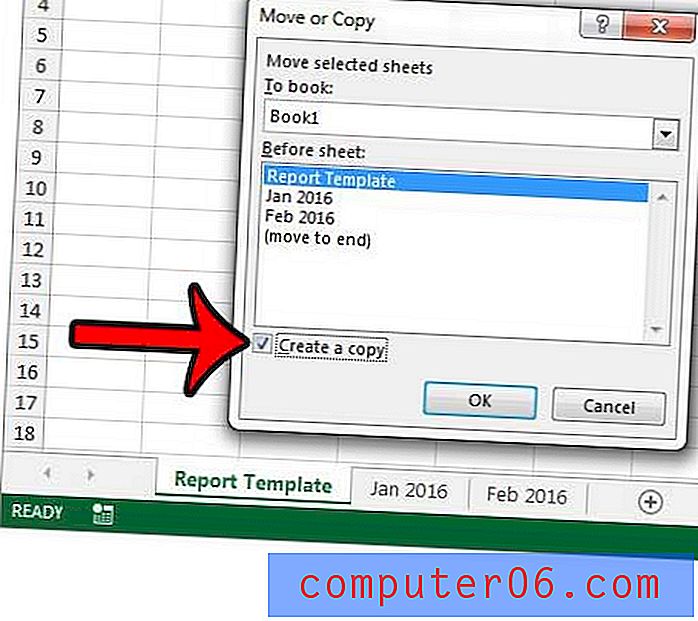
Schritt 4: Klicken Sie auf das Dropdown-Menü oben im Fenster, um anzugeben, ob Sie das kopierte Arbeitsblatt zu einer geöffneten Arbeitsmappe oder zu einer neuen hinzufügen möchten. Wählen Sie im Abschnitt Vor Blatt des Fensters die gewünschte Position in der Arbeitsmappe aus Klicken Sie anschließend auf die Schaltfläche OK, um den Kopiervorgang abzuschließen.
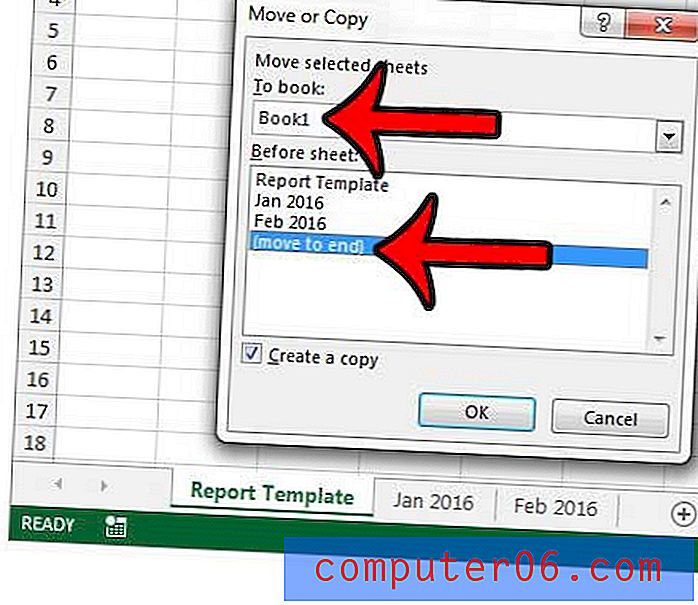
Nachdem Sie die Kopie des Originalarbeitsblatts erstellt haben, wird das neue Arbeitsblatt von dem Originalarbeitsblatt getrennt. Dies bedeutet, dass alle am neuen Arbeitsblatt vorgenommenen Änderungen auf diese Kopie isoliert werden und sich nicht im ursprünglichen Arbeitsblatt ändern. Wenn Sie mehrere Arbeitsblätter gleichzeitig ändern möchten, zeigt Ihnen dieses Handbuch, wie.
Beachten Sie, dass beim Hinzufügen der Kopie zu einer Arbeitsmappe, die bereits ein Arbeitsblatt mit demselben Namen enthält, an die Kopie ein (2) an den Arbeitsblattnamen angehängt wird. Sie können das Arbeitsblatt in einen beliebigen Namen umbenennen.



